Wix Stores: los 10 pasos esenciales para crear tu tienda online
6 min
En este artículo
- Paso 1 | Crea productos y opciones de productos
- Paso 2 | Crea categorías y muéstralas en páginas separadas
- Paso 3 | Agrega los ajustes del sitio
- Paso 4 | Elige las opciones de envío, entrega local y recogida
- Paso 5 | Configura los impuestos
- Paso 6 | Configura los proveedores de pagos
- Paso 7 | Elige ajustes adicionales de finalización de compra y de la tienda
- Paso 8 | Diseña el aspecto de la tienda
- Paso 9 | Personaliza el Área personal
- Paso 10 | Actualiza y publica
Te damos la bienvenida al mundo del comercio electrónico. Este artículo te guiará por los 10 pasos esenciales que necesitas para crear tu tienda online.
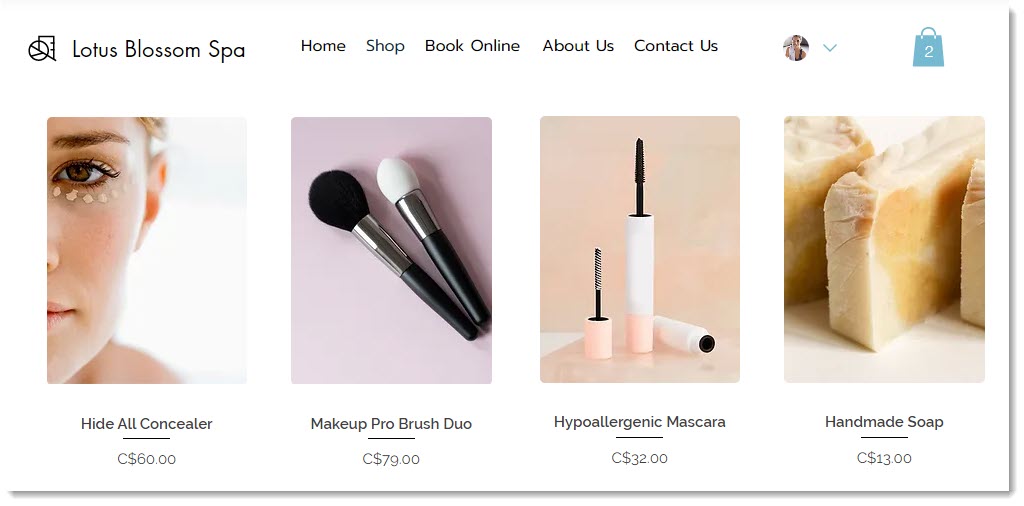
Consejo:
Aunque estos pasos están numerados, siéntete libre de realizarlos en cualquier orden. Recuerda que puedes volver en cualquier momento para editar tu configuración o agregar más productos.
Paso 1 | Crea productos y opciones de productos
La creación de productos de la tienda es un excelente punto de partida a la hora de desarrollar tu negocio. Si los productos tienen diferentes opciones (por ejemplo, tamaños o colores) o modificadores (por ejemplo, extras, como grabados o envoltorios de regalo), no olvides agregarlos también.
Leer más
Paso 2 | Crea categorías y muéstralas en páginas separadas
Las categorías te permiten agrupar productos similares para que se muestren juntos en tu sitio.

Consejo:
Si vendes solo un tipo de producto o una pequeña cantidad total de productos, puedes optar por mostrar todos los productos juntos en una sola página, "Tienda".
Leer más
Paso 3 | Agrega los ajustes del sitio
Ingresa todos los detalles básicos necesarios para que tu sitio funcione sin problemas. Estos incluyen la dirección de correo electrónico para contactarte, tu ubicación, idioma y moneda.
Leer más
Paso 4 | Elige las opciones de envío, entrega local y recogida
Es hora de determinar cómo hacer llegar tus productos a los clientes. Para cada ubicación a la que vendes, configura una de las siguientes opciones o todas ellas:
- Envío: envía los productos a los clientes.
- Entrega: entrega en mano por mensajería a los clientes en un área determinada.
- Recogida en persona: permite que los clientes recojan los productos en cualquiera de tus ubicaciones físicas.
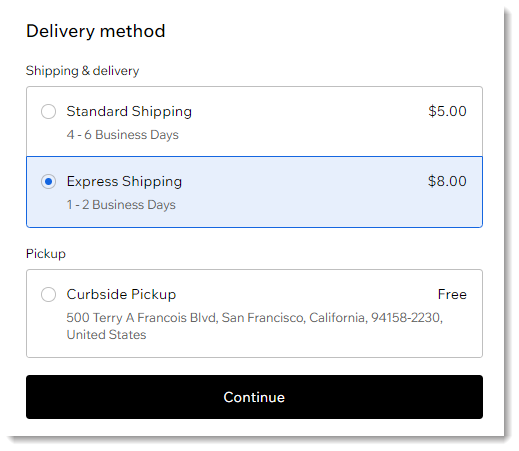
Leer más
Paso 5 | Configura los impuestos
Asegúrate de configurar la recaudación de impuestos para cumplir con las leyes fiscales locales.
Leer más
Paso 6 | Configura los proveedores de pagos
Antes de que puedas comenzar a vender productos, debes configurar una forma para que los clientes te paguen.
Leer más
Paso 7 | Elige ajustes adicionales de finalización de compra y de la tienda
Haz clic en la pestaña Ajustes en el panel de control para acceder a ajustes adicionales. En la sección Página de pago, puedes personalizar la página de finalización de compra de tu sitio. Ten en cuenta que estos ajustes actualizan la página de pago para otras soluciones comerciales, como Wix Bookings y Pedidos de Wix Restaurants, si las usas.
Ve a Productos e inventario de la tienda para encontrar personalizaciones adicionales específicas para Wix Stores.
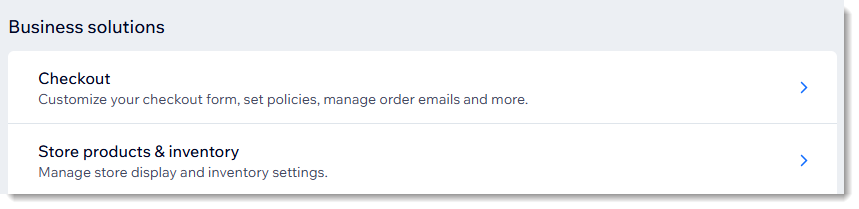
Leer más
Paso 8 | Diseña el aspecto de la tienda
Audaz, clásico, moderno... cualquiera que sea su apariencia, puedes personalizar el diseño de tu sitio para obtener el estilo perfecto para tu marca.
Leer más
Paso 9 | Personaliza el Área personal
El Área personal es donde tus clientes pueden ver los pedidos anteriores y futuros, editar sus direcciones guardadas, tarjetas de crédito y más.
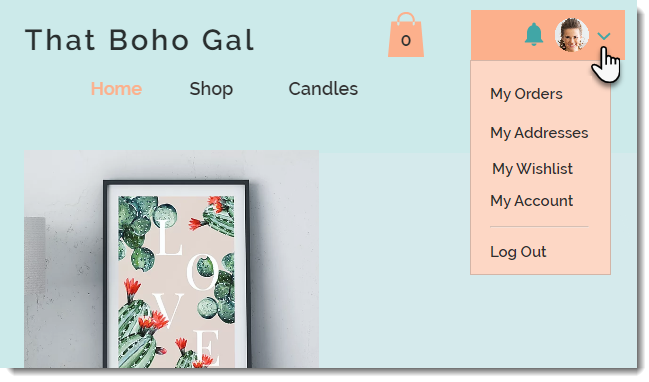
Leer más
Paso 10 | Actualiza y publica
Es hora de publicar tu sitio. Asegúrate de seguir estos últimos pasos para que los clientes puedan hacer sus compras.
Leer más
Wix ofrece una gran variedad de funciones para ayudarte a crear, administrar y comercializar tu tienda. Explora algunas de las opciones que Wix Stores tiene para ofrecerte.
¿Quieres más información?
- Consulta el curso completo en Wix Learn sobre cómo empezar a usar Wix eCommerce.
- Navega por nuestras plantillas de sitios web de eCommerce.


